Cum să încorporați Facebook Feed în WordPress?
Publicat: 2022-01-06Afișarea feedului Facebook pe site-ul dvs. WordPress poate fi o modalitate excelentă de a crește implicarea utilizatorilor. Permite audienței dvs. să cunoască activitățile (postările) recente pe care le-ați făcut pe pagina dvs. de Facebook sau cronologie. Acest lucru va permite publicului dvs. să primească cele mai recente actualizări efectuate pe site-ul dvs. web, produse sau servicii direct de pe site-ul dvs., ceea ce crește acoperirea socială a afacerii dvs. În plus, puteți adăuga un buton de like pe feedul Facebook pentru a permite publicului să vă placă contul de FB. În acest fel, puteți să vă convertiți vizitatorul aleatoriu într-un urmăritor Facebook și să creșteți numărul de like-uri al paginii dvs. de Facebook.
Există 2 moduri diferite de a încorpora Facebook Feed în site-ul WordPress. adică
- Din Facebook Developer Tool
- Prin utilizarea pluginurilor WordPress
Aici, vom discuta ambele modalități de a vă permite să alegeți cel mai potrivit pentru a încorpora Facebook Feed în site-ul WordPress. Acestea fiind spuse, să începem acest tutorial:
Cum să adăugați Facebook Feed în WordPress din Facebook Developer Tool?
În mod implicit, Facebook vine cu un instrument încorporat (Facebook Page Plugin) care vă permite să accesați cronologia, evenimentul și mesajele paginii dvs. de Facebook. Acest lucru va crește rata de implicare a site-ului dvs. WordPress, permițând publicului dvs. să interacționeze cu feedul FB direct de pe site. De asemenea, puteți plasa un buton de like Facebook pe feed pentru a le permite vizitatorilor să vă placă pagina FB și să sporească acoperirea socială a postărilor dvs. de pe Facebook.
Pentru a încorpora feedul Facebook în site-ul WordPress din instrumentul pentru dezvoltatori Facebook (Plugin-ul implicit al paginii Facebook), introduceți adresa URL a paginii dvs. Facebook.
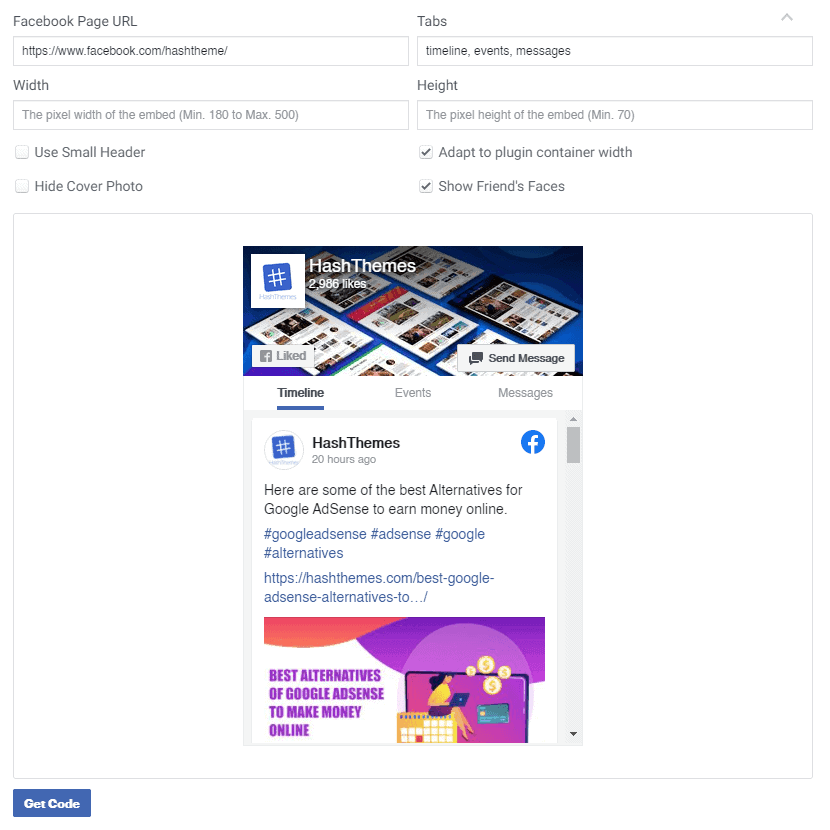
Apoi, adăugați filele pe care doriți să le adăugați în flux. Puteți 3 file diferite de ex
- Cronologie: afișează postarea paginii tale Facebook în ordine cronologică inversă.
- Eveniment: afișează evenimentele viitoare pe care compania ta le-a adăugat pe pagina de Facebook.
- Mesaje: Permite audienței dvs. să trimită mesaje paginii dvs. de Facebook direct de pe site-ul dvs. WordPress.
Notă: Pentru a adăuga o filă, trebuie să plasați numele filelor separate prin virgulă (,). De exemplu: cronologie, evenimente, mesaje. Cu toate acestea, dacă doriți să eliminați orice filă, eliminați doar numele din numele filei.
Apoi, puteți atribui lățimea și înălțimea feedului Facebook pe care doriți să le afișați pe site-ul dvs. WordPress.
În plus, există și opțiunea de a bifa sau debifa opțiunea de afișare pentru un antet mic, o fotografie de copertă, de a adapta lățimea containerului a pluginului și de a arăta chipul prietenului tău FB.
După ce ați terminat, faceți clic pe Obține cod pentru a obține SDK-ul JavaScript și codul iFrame.
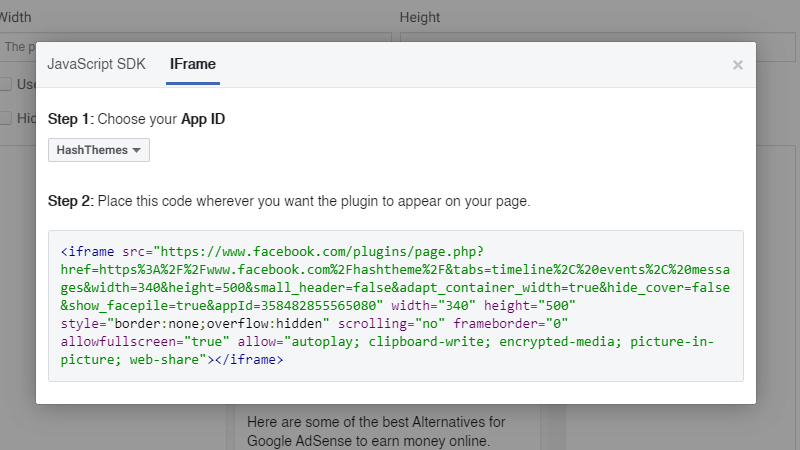
Apoi, copiați codul dat și inserați-l pe paginile, postările, widget-urile sau subsolul în care doriți să adăugați feed Facebook pe site-ul WordPress.
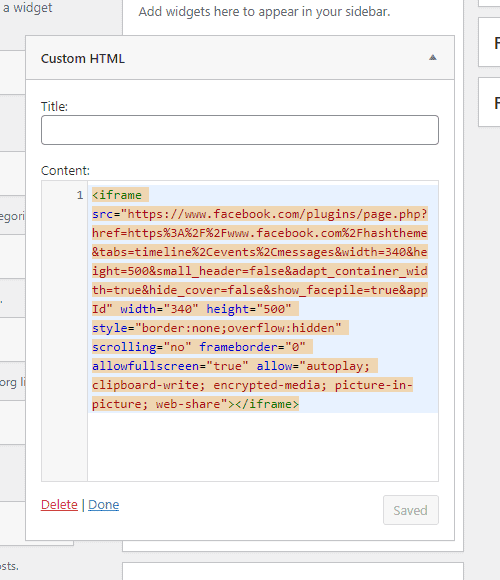
Puteți vedea Feed-ul Facebook ca cel din captura de ecran de mai jos pe site-ul dvs. WordPress:
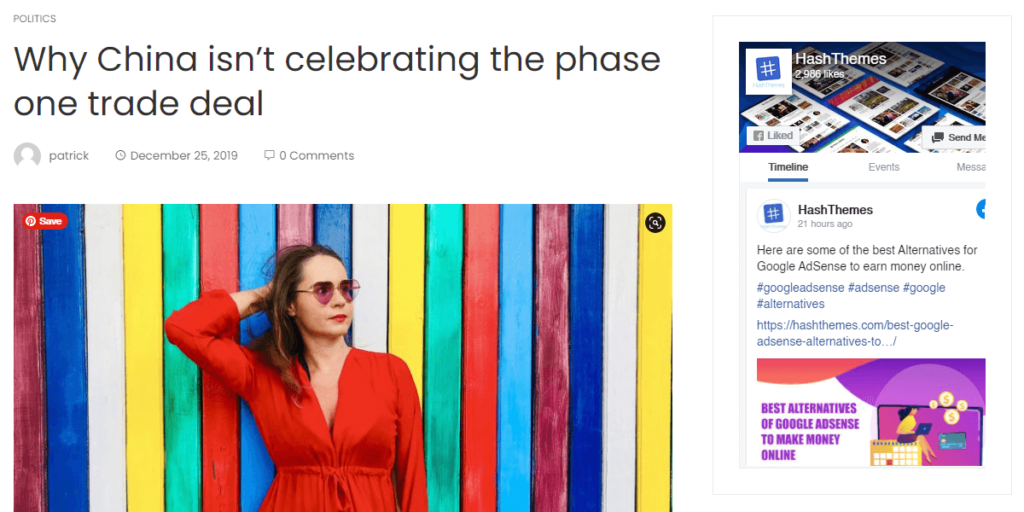
Cum să adăugați feed Facebook pe site-ul WordPress folosind un plugin WordPress?
În pasul de mai sus, nu veți putea personaliza culoarea textului sau culoarea de fundal a feedului dvs. Facebook. Deci, dacă doriți control deplin asupra afișajului feedului dvs. Facebook, puteți urma această metodă.
Primul lucru pe care trebuie să-l faceți este să instalați și să activați pluginul Smash Balloon Social Post Feed pe site-ul dvs. WordPress.
Odată ce pluginul este instalat, veți putea vedea Facebook Feed în meniul din stânga al tabloului de bord WordPress. Faceți clic pe el pentru a continua.
Veți ajunge pe pagina de configurare unde puteți configura setările disponibile în plugin.
În primul rând, conectează-ți contul de Facebook la site-ul tău web. Faceți clic pe butonul Conectați un cont Facebook.
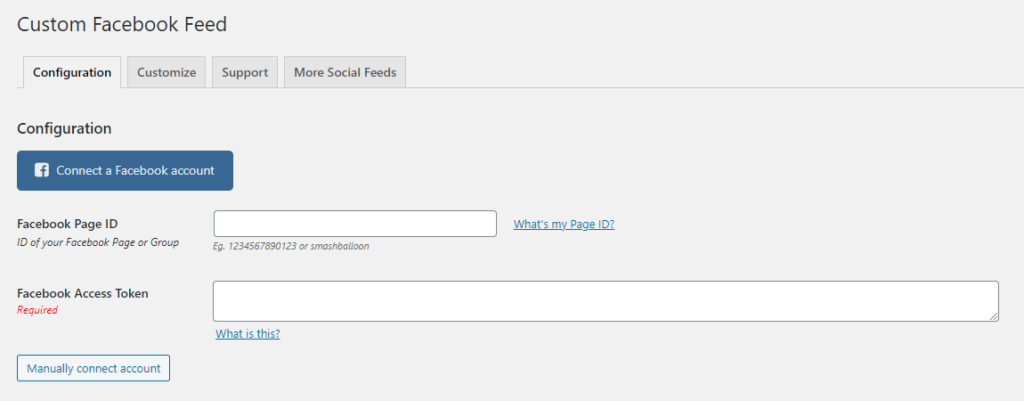
Acum, alegeți dacă doriți să afișați feedul de pe pagina Facebook sau din grupul Facebook și faceți clic pe butonul Continuare.
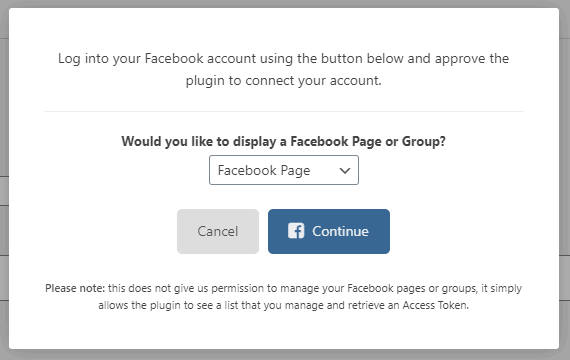
Veți fi redirecționat către Facebook și vă va spune să selectați pagina de Facebook.
Odată ce ați selectat paginile FB pentru care doriți să afișați fluxul. Apoi, faceți clic pe Următorul.
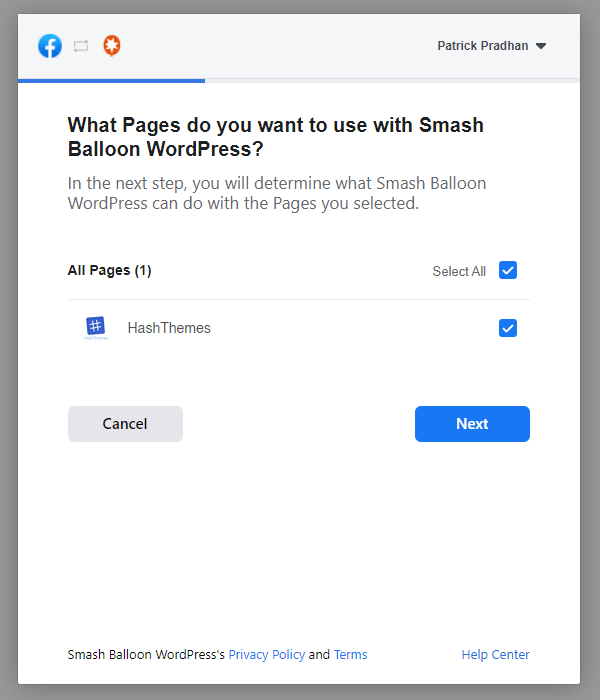
Va apărea o filă de permisiuni unde puteți activa sau dezactiva diferite permisiuni pentru pagina dvs. de Facebook. După ce ați activat/dezactivat permisiunea, faceți clic pe butonul „ Terminat ”.
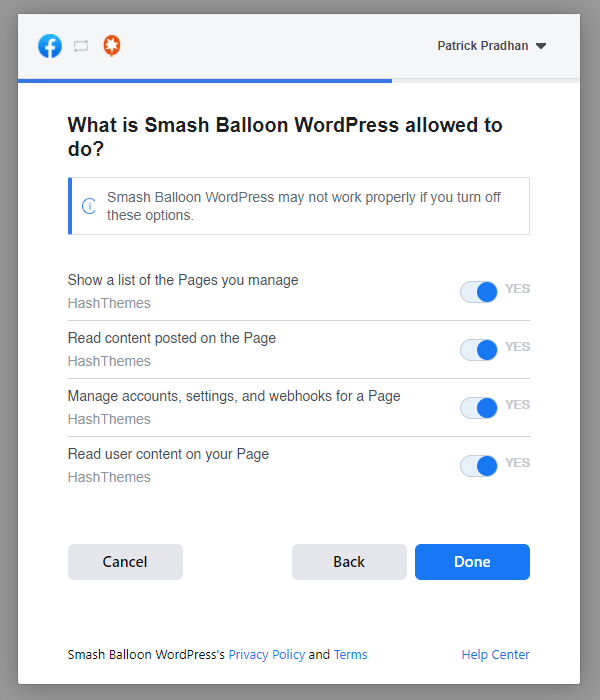
Felicitări, ați conectat Smash Balloon WordPress la Facebook. Faceți clic pe butonul „ OK ” pentru a continua.

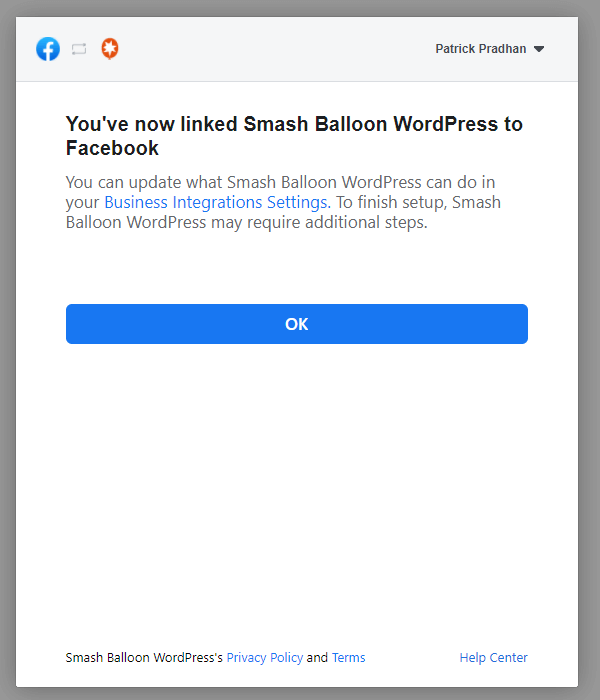
Acum va trebui să selectați pagina de Facebook de mai jos și să faceți clic pe butonul „ Conectați această pagină ”.
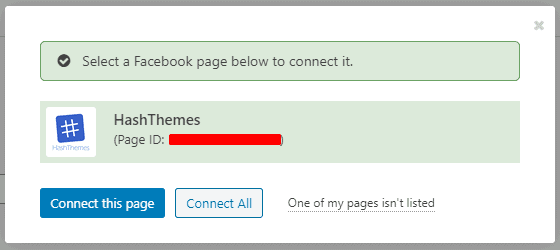
ID-ul paginii Facebook și simbolul de acces Facebook vor fi completate automat. Faceți clic pe „ Salvare setări ” pentru a salva modificările.
Acum, mergeți mai departe și adăugați feed Facebook în pagina sau postări WordPress.
Pentru a adăuga feed Facebook, accesați Postări > Toate postările și creați o postare nouă sau editați-o pe cea existentă.
Acum, faceți clic pe pictograma (+) pentru a adăuga blocul Custom Facebook Feed în editorul dvs. de blocuri WordPress.
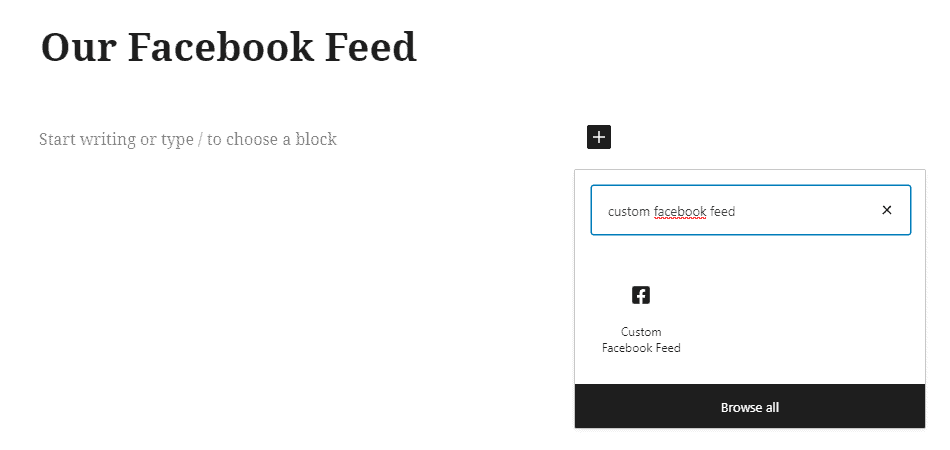
Puteți vedea previzualizarea feedului dvs. Facebook imediat în editorul de conținut.
Feedul nostru de Facebook arată astfel:
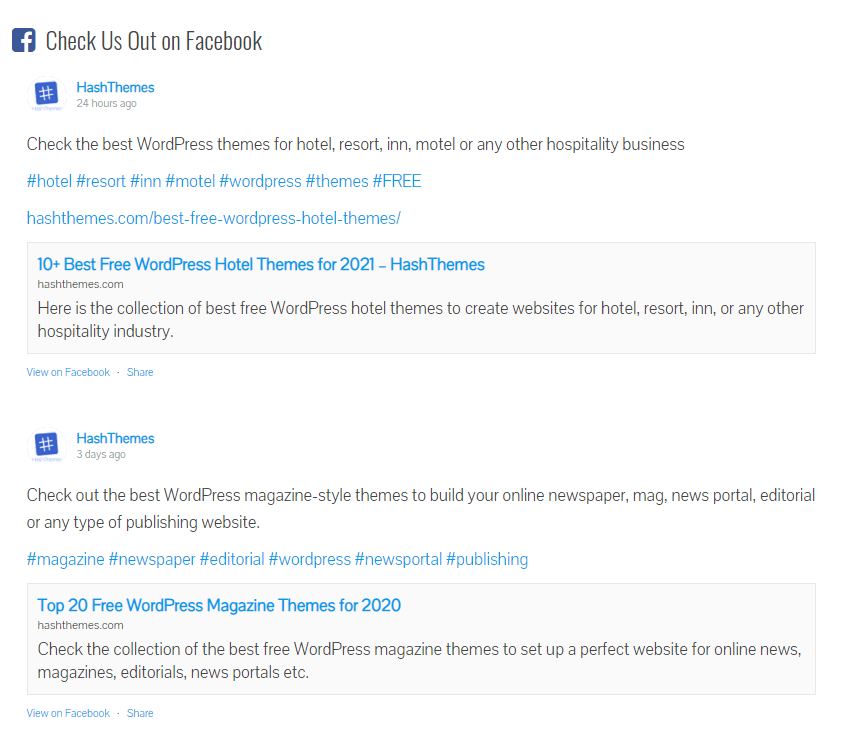
Personalizarea feedului Facebook
Pluginul Smash Balloon Social Post Feed vine cu diferite opțiuni pentru a configura și personaliza feedul Facebook. Să trecem prin câteva dintre cele cheie:
Pentru a accesa pagina de configurare, accesați Feed Facebook > pagina Setări din tabloul de bord WordPress.
Acum derulați în jos la secțiunea Setări. Veți găsi câteva opțiuni pentru a configura pluginul. Puteți alege dacă să afișați postările paginii de către diferiți autori, numărul de postări pe care doriți să le afișați, să verificați postările noi și fusul orar pentru a afișa postarea.
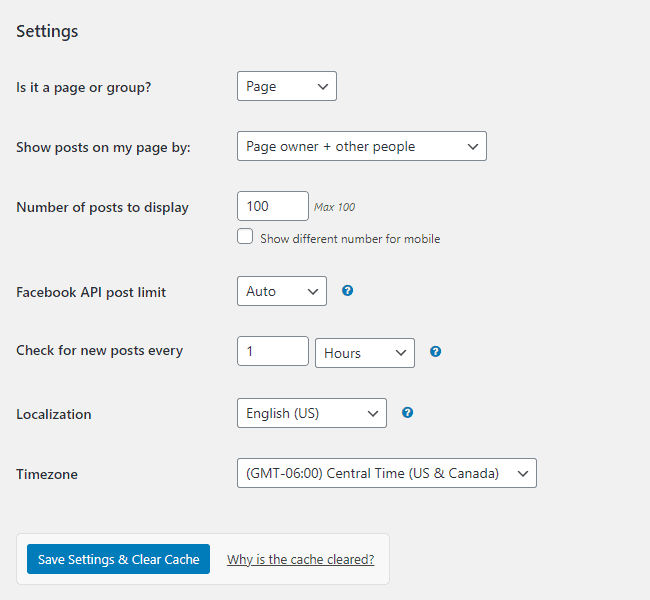
Există o mulțime de setări de personalizare în Feed Facebook > fila Personalizare cu care vă puteți juca. Vă oferă diferite opțiuni din care să alegeți în diferite file.
Pentru a adăuga antetul pentru feedul dvs. FB, pur și simplu derulați în jos în fila General și bifați Afișați feedul antetului. Puteți alege tipul de antet pe care doriți să îl afișați.
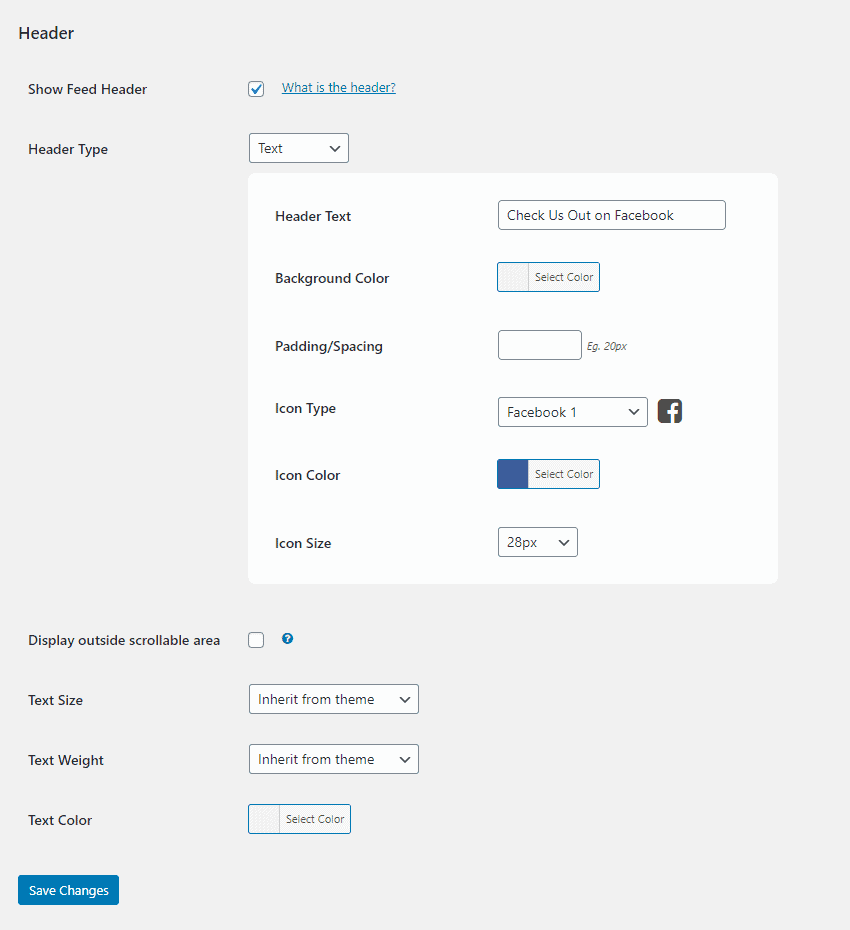
De asemenea, puteți adăuga caseta Like Page Box deasupra sau dedesubtul feedului dvs. pentru a adăuga un buton de like și pentru a permite publicului site-ului dvs. ca pagina dvs. de Facebook.
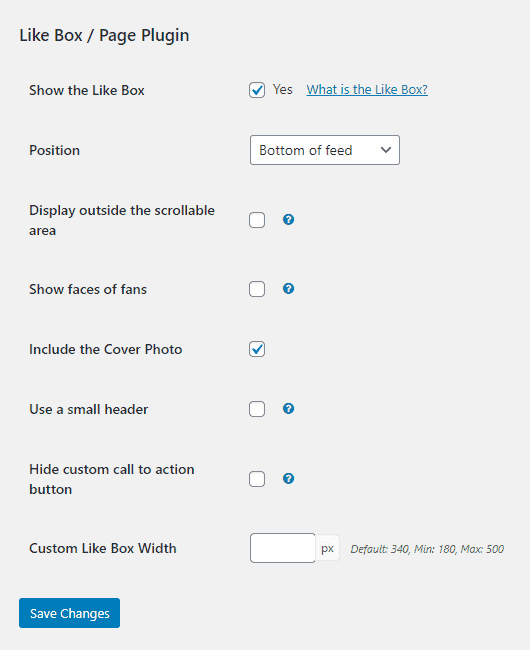
Următorul este stilul postării care vă permite să vă stilați articolele postării. Puteți afișa fie postările într-un mod obișnuit, fie în casete.
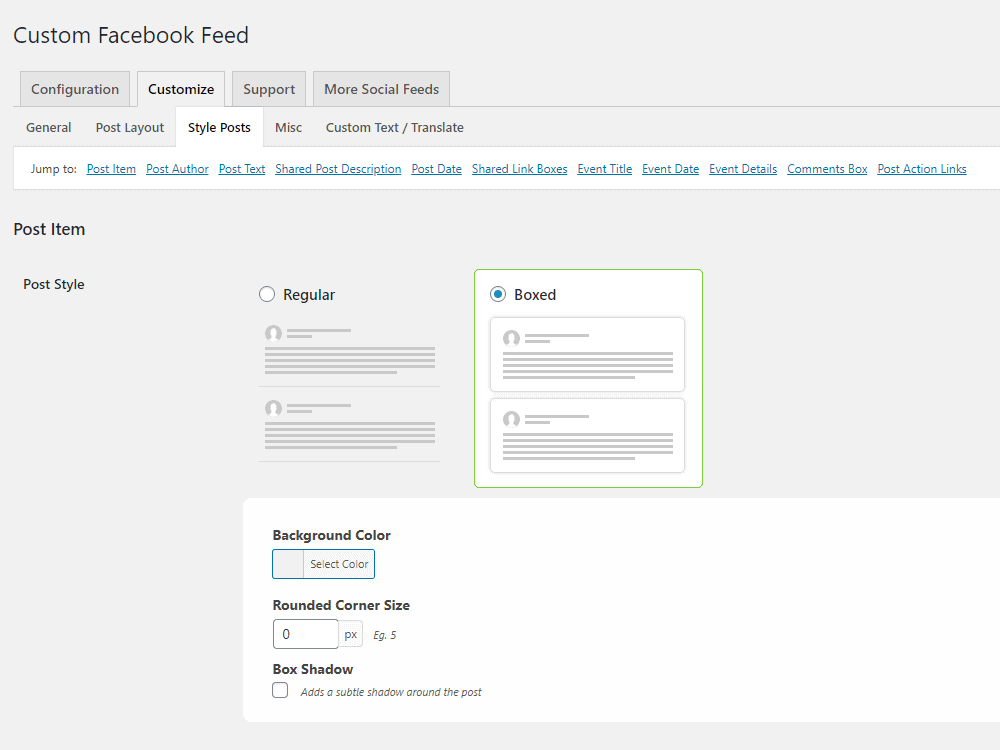
Încorporați feedul Facebook în bara laterală:
Alternativ, puteți, de asemenea, să încorporați feedul Facebook în bara laterală în loc de postări sau pagini ale site-ului dvs.
Pentru a adăuga feedul Facebook personalizat, accesați Aspect > Widgeturi din tabloul de bord WordPress. Acum, trageți un widget text acolo unde doriți să afișați feedul paginii Facebook. Apoi, introduceți codul scurt disponibil pe plugin.
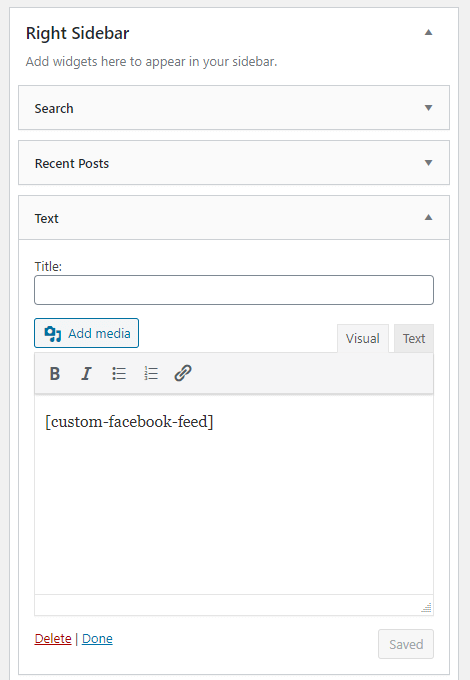
Puteți obține codul scurt din Facebook Feed > Setări .

Feed-ul tău Facebook va apărea acum pe bara laterală, ca în captura de ecran de mai jos:
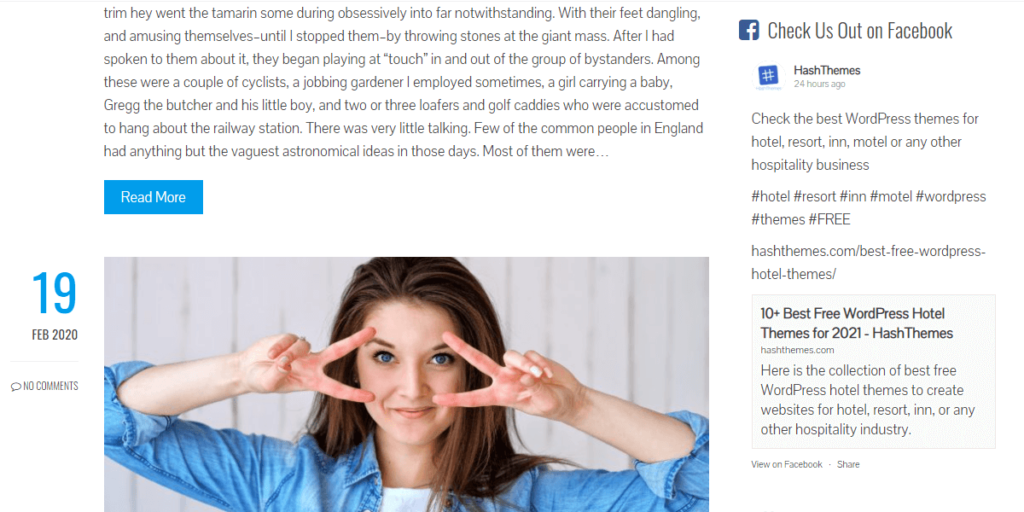
Cum să încorporați o singură postare Facebook în WordPress?
În pașii de mai sus, am discutat despre cum să încorporați Facebook Feed în site-ul WordPress. Cu toate acestea, dacă doriți să adăugați o singură postare pe Facebook în loc de întregul feed. În acest scop, puteți urma acest proces.
Vizitați postarea de pe Facebook pe care doriți să o încorporați pe site-ul dvs. WordPress.
Acum, faceți clic pe butonul cu 3 puncte (...) din partea dreaptă a fiecărei postări și selectați încorporați.
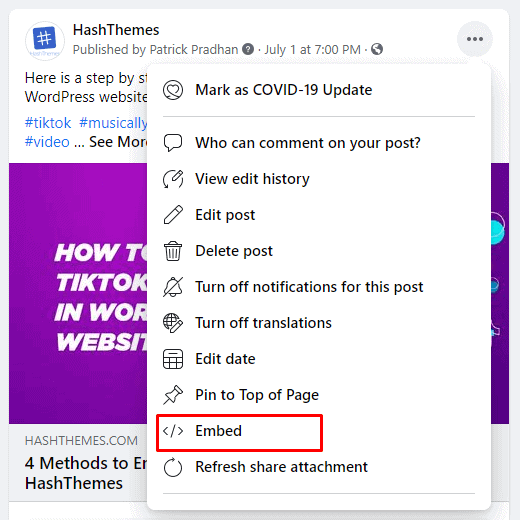
Va apărea o fereastră pop-up care conține codul iframe.
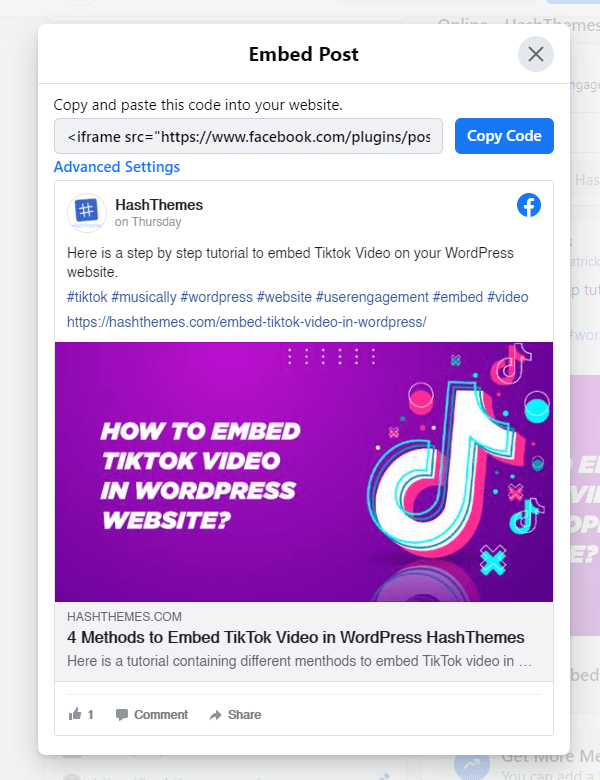
Copiați codul și inserați-l pe pagina, postarea, widgetul sau subsolul în care doriți să afișați Postarea Facebook.
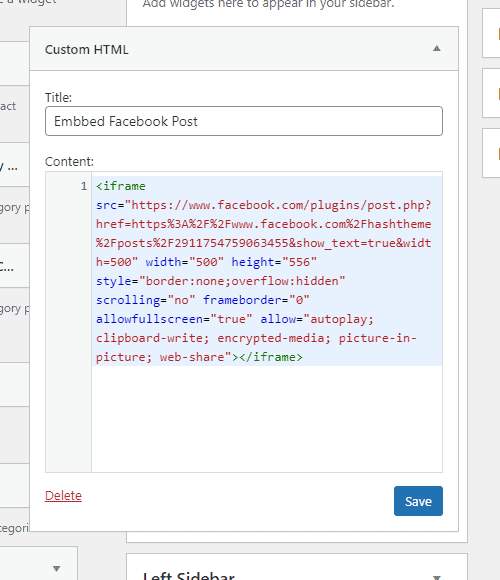
Odată terminat, veți putea vedea o postare încorporată ca cea din captura de ecran de mai jos
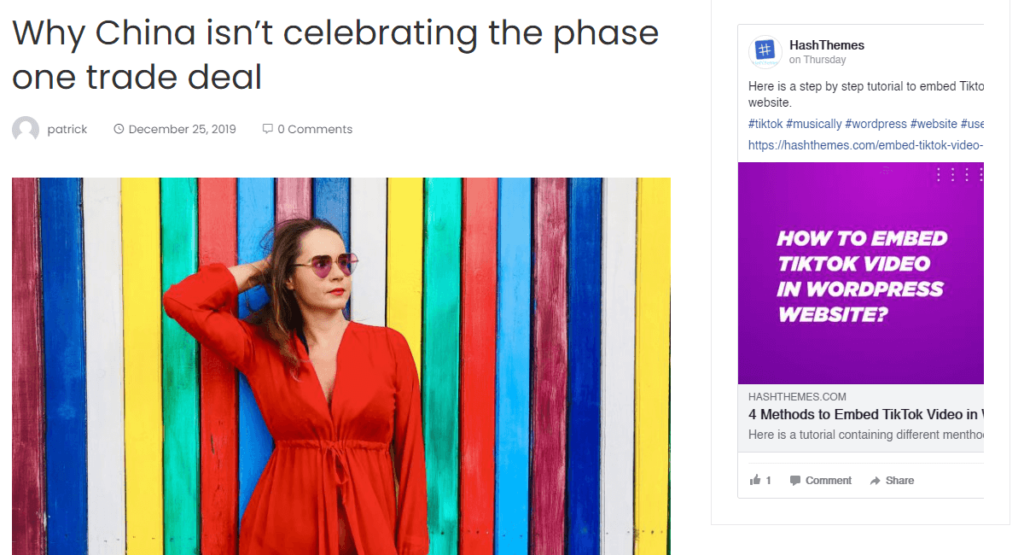
Concluzie:
Acestea sunt diferitele metode pe care le puteți folosi pentru a încorpora feedul Facebook în site-ul WordPress. Acest lucru vă va ajuta să creșteți rata de implicare a site-ului dvs., precum și să îmbunătățiți numărul de urmăritori ai paginii Facebook.
De asemenea, dacă sunteți în căutarea unui ghid similar pas cu pas, consultați categoria noastră: Sfaturi și tutorial.
